Igor Sysoev hat es geschaffen, um die Grenzen von Skalierung und Parallelität zu überwinden, die in normalen Webservern bestehen, und bietet eine ereignisbasierte, asynchrone Architektur, die die Leistung und Stabilität von NGINX als Webserver verbessert.
Wie bei der Verwaltung aller Server müssen Sie den NGINX-Webserver aus verschiedenen Gründen starten, stoppen und neu starten.
In diesem Handbuch wird beschrieben, wie Sie verschiedene Methoden verwenden, um den NGINX-Dienst zu verwalten, der auf einem Linux-System ausgeführt wird.
HINWEIS: Wenn Sie NGINX auf einem Remote-Server ausführen, benötigen Sie eine SSH-Verbindung. Stellen Sie sicher, dass Sie auch über Sudo- oder Root-Zugriff auf Ihr System verfügen.
So verwalten Sie den NGINX-Dienst mit dem Systemd Service Manager
Eine Möglichkeit, den NGINX-Dienst zu verwalten, ist die Verwendung des systemd-Dienstmanagers, auf den normalerweise mit dem Befehl systemctl zugegriffen werden kann. Diese Methode funktioniert nur, wenn das System, auf dem NGINX installiert ist, systemd als Dienstmanager verwendet.
So zeigen Sie den NGINX-Webserverstatus an
In den meisten Fällen wird NGINX als Dienst installiert und läuft im Hintergrund. Obwohl NGINX im Hintergrund läuft, gibt es Möglichkeiten, den Dienststatus mit dem Dienstprogramm systemctl anzuzeigen.
Um zu sehen, wie der Dienst ausgeführt wird, öffnen Sie das Terminalfenster und geben Sie den Befehl ein:
sudo systemctl status nginxDer obige Befehl zeigt Informationen zum NGINX-Dienst an. Der Befehl zeigt eines der folgenden Szenarien an.
HINWEIS: Drücken Sie Q, um vom Statusmodus zur Shell zu wechseln.
- Eine grüne Anzeige, die anzeigt, dass der Dienst aktiv ist und ausgeführt wird
- Ein roter Indikator, der anzeigt, dass der Dienst fehlgeschlagen ist, mit Informationen zur Fehlerursache
- Ein weißer Indikator, der anzeigt, dass der Dienst inaktiv ist und nicht ausgeführt wird (gestoppt)
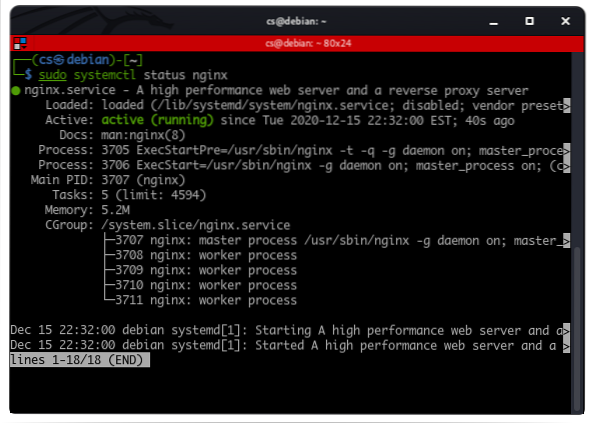
So verwenden Sie systemd zum Starten und Stoppen des Nginx-Dienstes
Systemd ist ein universelles Dienstprogramm, das Dienste in den meisten Linux-Distributionen verwaltet. Wenn NGINX für die Ausführung als Dienst konfiguriert ist, können wir es mit systemd starten und stoppen start.
Um den Nginx-Dienst zu starten, verwenden Sie den Befehl:
sudo systemctl starte nginxUm Nginx zu stoppen, verwenden Sie den Befehl:
sudo systemctl stop nginx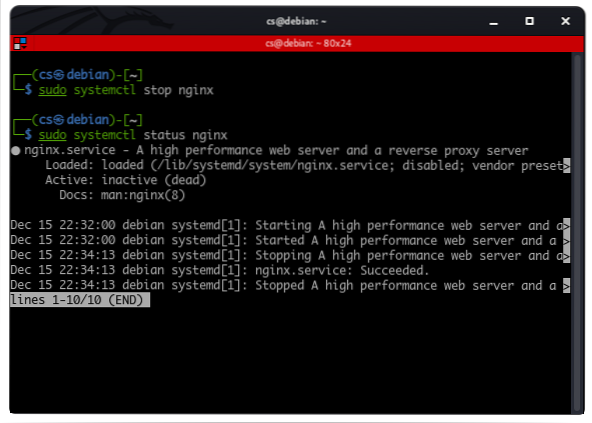
So verwenden Sie systemd, um den NGINX-Dienst neu zu starten
Sie können den NGINX-Dienst auch mit systemd neu starten. Beim Neustart eines Dienstes werden alle laufenden Prozesse heruntergefahren und neu gestartet. Das Neustarten eines Dienstes ist sehr nützlich, wenn Konfigurationsänderungen auf den Server angewendet werden, sodass kein Neustart des gesamten Systems erforderlich ist.
Es gibt zwei Möglichkeiten, einen Dienst neu zu starten:
- Neu laden: Das Neuladen eines Dienstes hält ihn am Laufen, versucht aber, Änderungen in den Konfigurationsdateien zu übernehmen. Wenn der Prozess auf Fehler stößt, wird das Update abgebrochen und der Dienst läuft weiter.
- Neustart: Ein Neustart, auch erzwungener Neustart genannt, fährt die Dienste und den Arbeitsprozess vollständig herunter und übernimmt alle Änderungen an der Konfigurationsdatei. Wenn bei den Konfigurationsänderungen Fehler auftreten, stürzt der Dienst ab, bis die Probleme behoben sind.
So laden Sie den Nginx-Dienst neu (anmutiger Neustart)
Um den NGINX-Dienst ordnungsgemäß mit systemd neu zu starten, verwenden Sie den Befehl:
sudo systemctl neu laden nginxDer obige Befehl erfordert, dass der Dienst ausgeführt wird.
So erzwingen Sie einen Neustart des Nginx-Dienstes
Wenn Sie kritische Änderungen am NGINX-Server vornehmen, sollten Sie den Dienst neu starten. Neustart erzwingen – schließt alle laufenden Prozesse, initialisiert sie neu und wendet neue Änderungen an. Dies ist sehr nützlich, wenn Sie Updates durchführen, Ports, Netzwerkschnittstellen usw. ändern.
Sie können den Befehl verwenden:
sudo systemctl Neustart nginxSo verwalten Sie den NGINX-Dienst mit Nginx-Befehlen
NGINX verfügt über eine Reihe integrierter Tools, auf die mit dem Nginx-Befehl zugegriffen werden kann. Wir können diese Befehle verwenden, um manuell mit dem Dienst zu interagieren.
So verwenden Sie Nginx-Befehle zum Starten von NGINX
Sie können den NGINX-Dienst mit dem Befehl starten
sudo /etc/init.d/nginx-StartDieser Befehl zeigt die Ausgabe an, die angibt, dass der Dienst gestartet wird – wie in der Abbildung unten gezeigt:

So stoppen Sie den NGINX-Webserver mit Nginx-Befehlen
Um den Nginx-Dienst und alle zugehörigen Prozesse zu stoppen, können Sie den Befehl verwenden:
sudo /etc/init.d/nginx-StoppSie erhalten eine Ausgabe wie die unten gezeigte:

So erzwingen Sie das Schließen und Neustarten des NGINX-Webservers mit einem Befehl
Sie können auch das Schließen und Neustarten aller nginx-Prozesse mit dem folgenden Befehl erzwingen:
sudo /etc/init.d/nginx restart oder sudo nginx -s reopen
So laden Sie den NGINX-Webserver mit einem Befehl neu
Um den nginx-Dienst und seine Prozesse ordnungsgemäß neu zu starten, verwenden Sie den Befehl:
sudo /etc/init.d/nginx reload oder sudo nginx -s reload
So erzwingen Sie das Beenden des NGINX-Servers mit einem Befehl
Wenn Sie das Schließen aller Nginx-Dienste ohne Neustart erzwingen möchten, verwenden Sie den Befehl
nginx -s beendenFazit
In diesem Artikel haben wir verschiedene Methoden besprochen, mit denen Sie mit dem NGINX-Dienst interagieren können. Mit dem Gelernten können Sie den Nginx-Webserver verwalten und serverbezogene Probleme beheben.
 Phenquestions
Phenquestions


